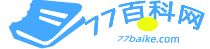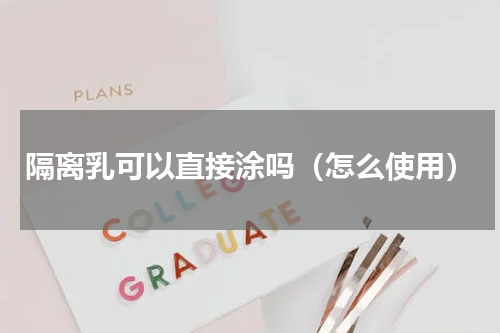听说你还不知道图层蒙版该怎么用,基本的图层蒙版怎么用还不知道怎么行!

听说你还不知道图层蒙版该怎么用,
基本的图层蒙版怎么用还不知道怎么行!
▽▽▽
本节技能:图层蒙版
新建ps文件
将此透明背景的素材拖入ps中
可以直接另存拿去练习
填充背景图层
前景色选择
背景色选择
选择渐变工具,对背景色进行填充(选择渐变工具后,在背景图层上按住鼠标左键由上到下拖拽,出现一根线,松手)
图层蒙版的使用
选择矩形工具,建立矩形,关闭填充,描边数值给到15左右
添加蒙版
(图层蒙版可以理解成一张白纸,涂黑色白纸就出现一个洞,漏出下面的内容;白纸本来就是白色,所以黑色造成的破洞可以用白色修补,凡是纯白色的地方都看不到下面的内容;当然也可以选择灰色制作半透明的效果)
为矩形添加图层蒙版(选择图层蒙版会默认将前景色给到黑色,背景色给到白色)
选择画笔工具(硬边缘,100%不透明度)
准备工作做好,开始在矩形框上进行擦除
比如说我想让这片叶子盖住矩形框,制作一个叶子压住框框的效果;
那我们就要将前景色更换为黑色,在矩形框的图层蒙版上进行涂抹;
现在大面积的已经处理完了,将画笔调小把叶子的边缘处理干净;(如果一不小心擦多了,按住X将前景色切换为白色,进行改正)
同样的方法,对这些叶子做层次感
环境光
1.在矩形框上层新建空白图层,并对矩形框做剪切蒙版;
2.选择柔边缘画笔工具,不透明度给到50%左右;
3.按住alt键,用吸管工具吸取叶子上较深的绿色;
4.在如下的位置进行涂抹,制造环境光
环境光
打上一些英文
对文字图层添加图层蒙版,同样的选择黑画笔,在想要被叶子挡住的地方进行涂抹(同上)
新建空白图层,剪切到文字图层制作环境光,画笔还是选择柔边缘,50%不透明度,在新建的空白图层进行涂抹
END
后台回复领取源文件哦!